O que é Split Tunneling ?
Split Tunneling é a funcionalidade que permite ao sistema operativo diferenciar o tráfego e escolher o caminho para onde deve direccionar determinada ligação de rede. Um exemplo típico aplicado a ligações de VPN, é o seguinte: o utilizador estabelece a VPN para aceder à rede interna da sua instituição, neste caso rede de Ciências; o sistemas operativo envia o tráfego para a rede interna da instituição através da VPN e envia o restante tráfego (por exemplo acesso ao youtube) directamente pela rede pública do operador de Internet.
Normalmente ao se configurar uma ligação de VPN o sistema operativo ativa uma opção que determina que todo o tráfego deve ser enviado para o túnel de VPN. Por exemplo, o acesso a uma biblioteca online é feito a partir de casa como se estivessemos em Ciências.
No entanto por vezes isto não acontece, esta opção não fica ativada e o sistema operativo baseia-se no destino para decidir se deve ou não enviar o tráfego para o túnel de VPN, e o resultado é o tráfego que tem como destino a rede interna de Ciências entra no túnel de VPN, mas o tráfego para outros destinos, como por exemplo uma biblioteca online, não. Assim sendo este tráfego vai directamente para a Internet e o acesso é barrado pelo editor da biblioteca online por não ter sido enviado pelas redes de Ciências.
Para sabermos se o tráfego gerado esta a ser enviado diretamente para a Internet através do nosso operador ou se esta a ser enviado para Ciências antes de ir para Internet, basta aceder a um dos vários sites existentes na Internet, que nos indica qual o endereço IP com que nos "apresentamos" perante o site, ou seja o endereço IP que usamos para ir para a Internet. Um exemplo é https://www.whatismyip.com/
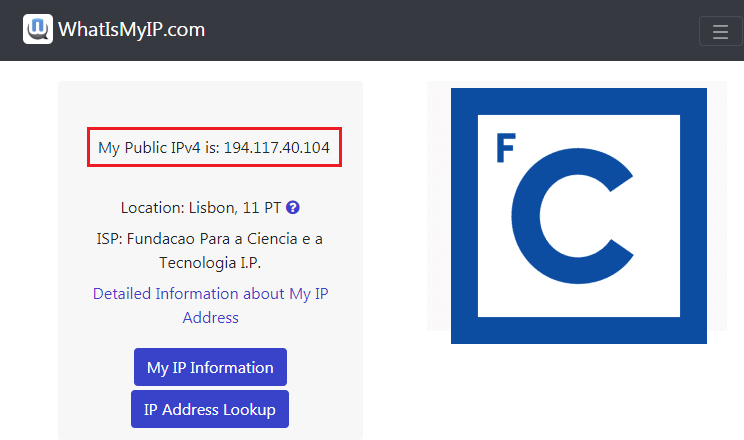
Neste caso o site reporta que o nosso endereço IP é 194.117.40.104, e que o nosso ISP (operador ou provedor de Internet) é a Fundação Para a Ciências e a Tecnologia I.P. (FCCN), o que indica que o nosso tráfego esta a ser enviado para o túnel de VPN, e esta a sair de Ciências para a Internet, pois caso contrário o nosso endereço seria diferente de 194.117.40.XXX e o ISP seria um dos operadores nacionais como por exemplo, Vodafone, Meo, Nos, etc...
Para garantir que o tráfego gerado pelo nosso computador vai para a Internet como se estivessemos na rede de Ciências, basta procurar no Windows pela funcionalidade referida anteriormente e verificar se a mesma se encontra ativada. Esta funcionalidade pode ser encontrada/configurada no Windows seguindo os seguintes passos:
Clicar com o botão direito do rato no icon de rede localizado no canto inferior direito e seleccionar Abrir Definições de Rede & Internet
![]()
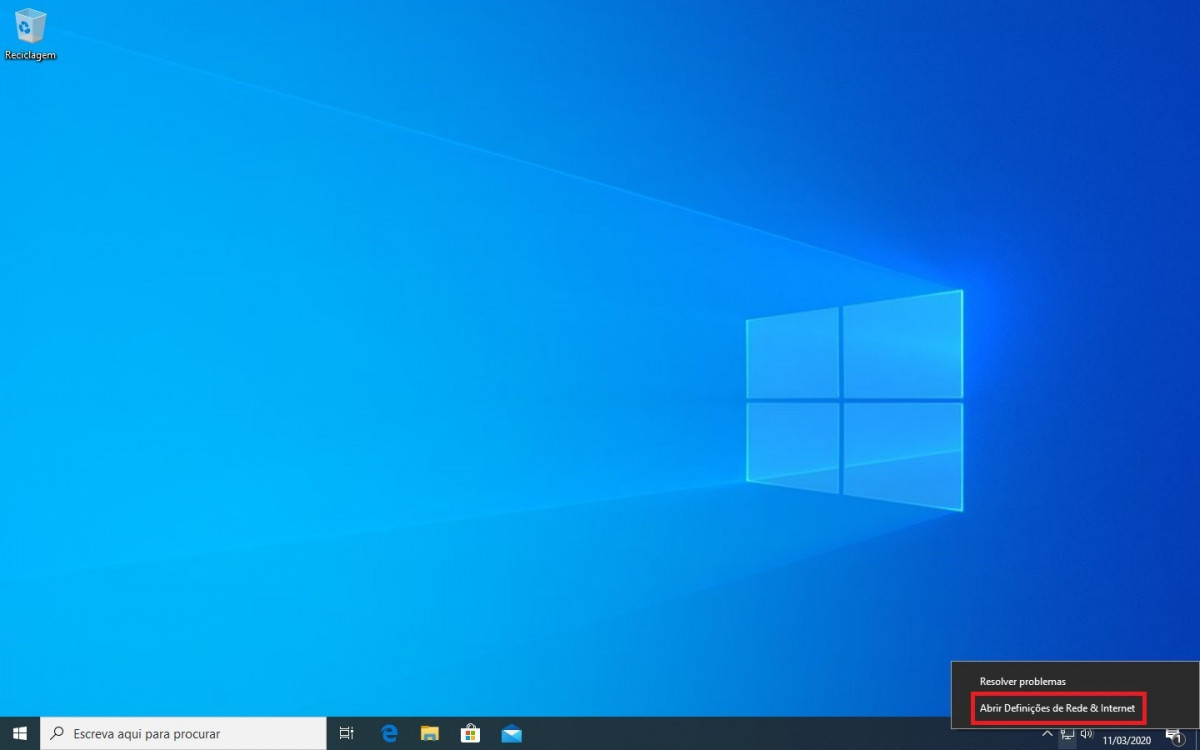
Seleccionar Centro de Rede e Partilha
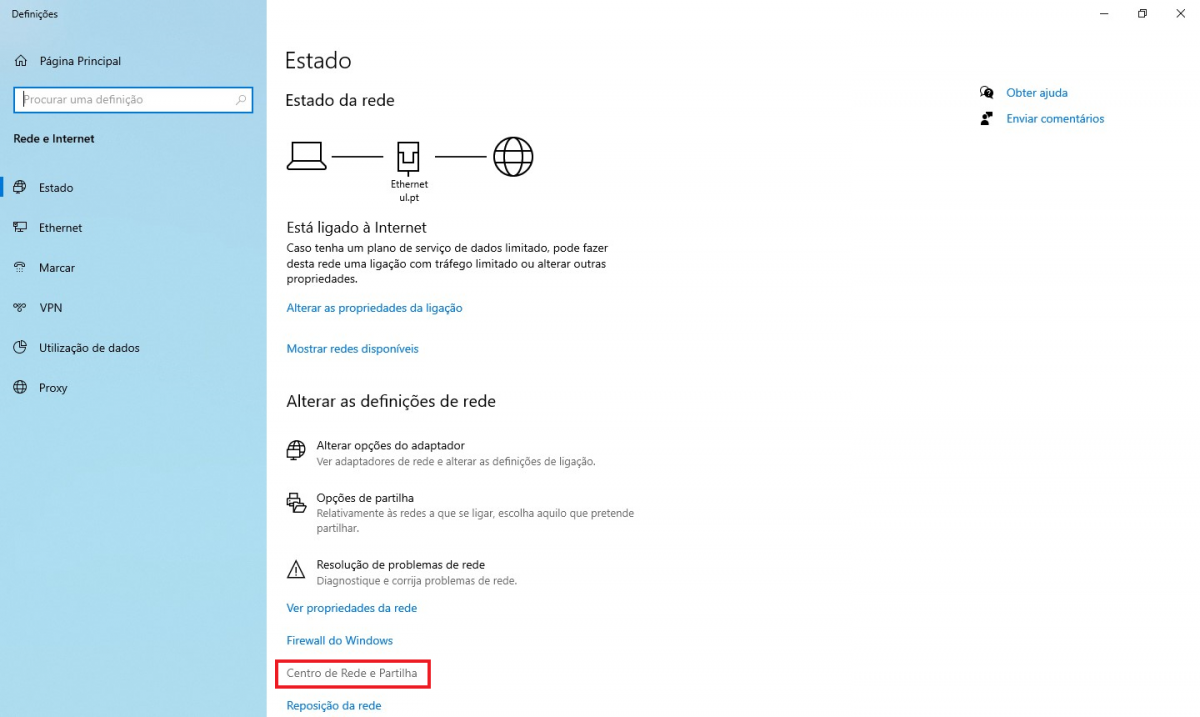
Seleccionar Alterar definições da placa
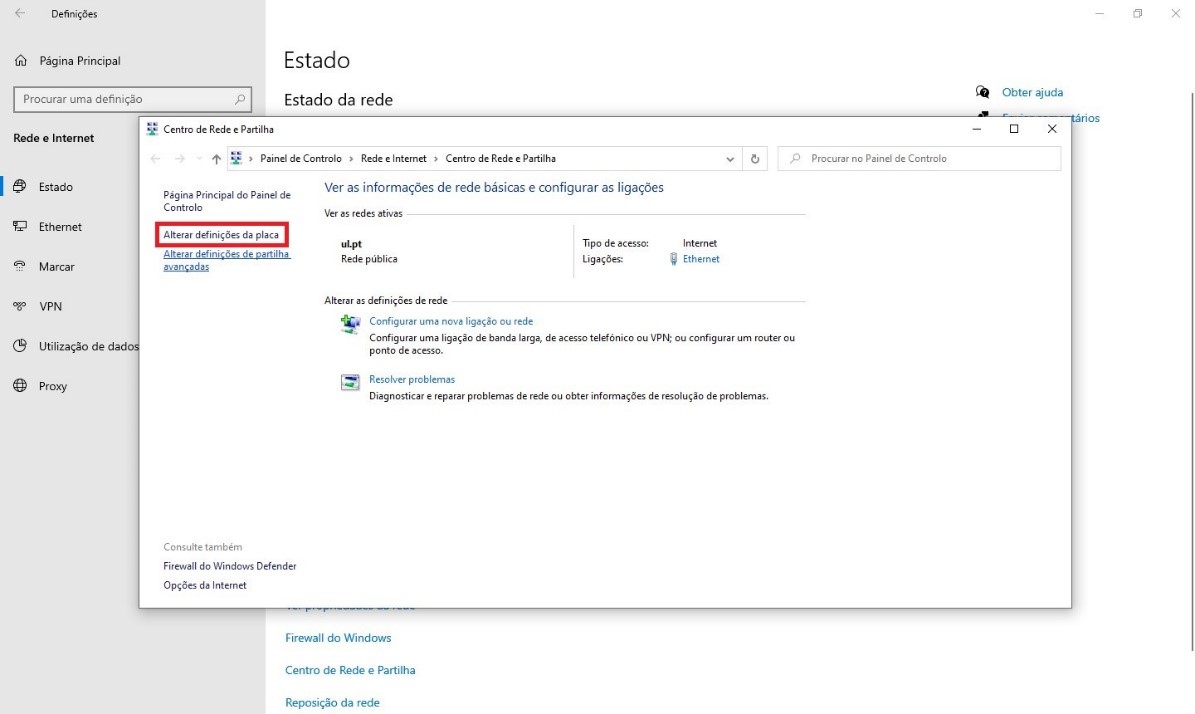
Seleccionar a ligação de VPN configurada, clicar com o botão direito do rato e seleccionar Propriedades
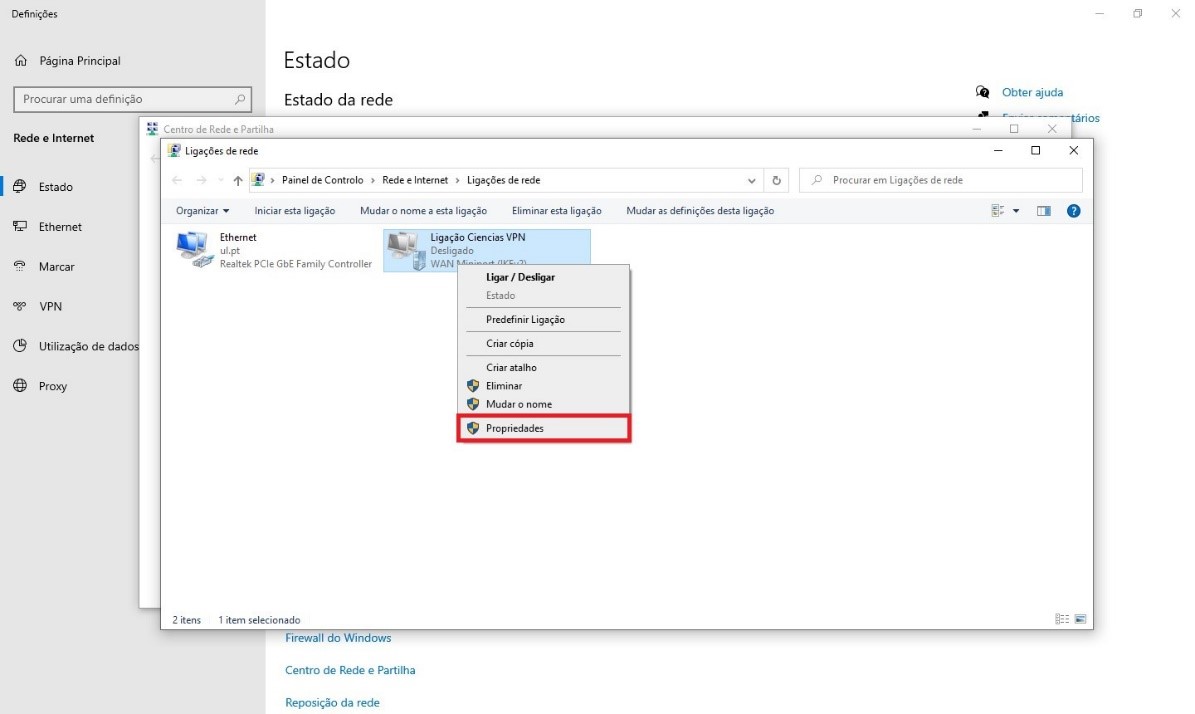
Aceder ao separador Funcionamento em rede, seleccionar Protocolo IP Versão 4 (TCP/IPv4) e clicar em Propriedades
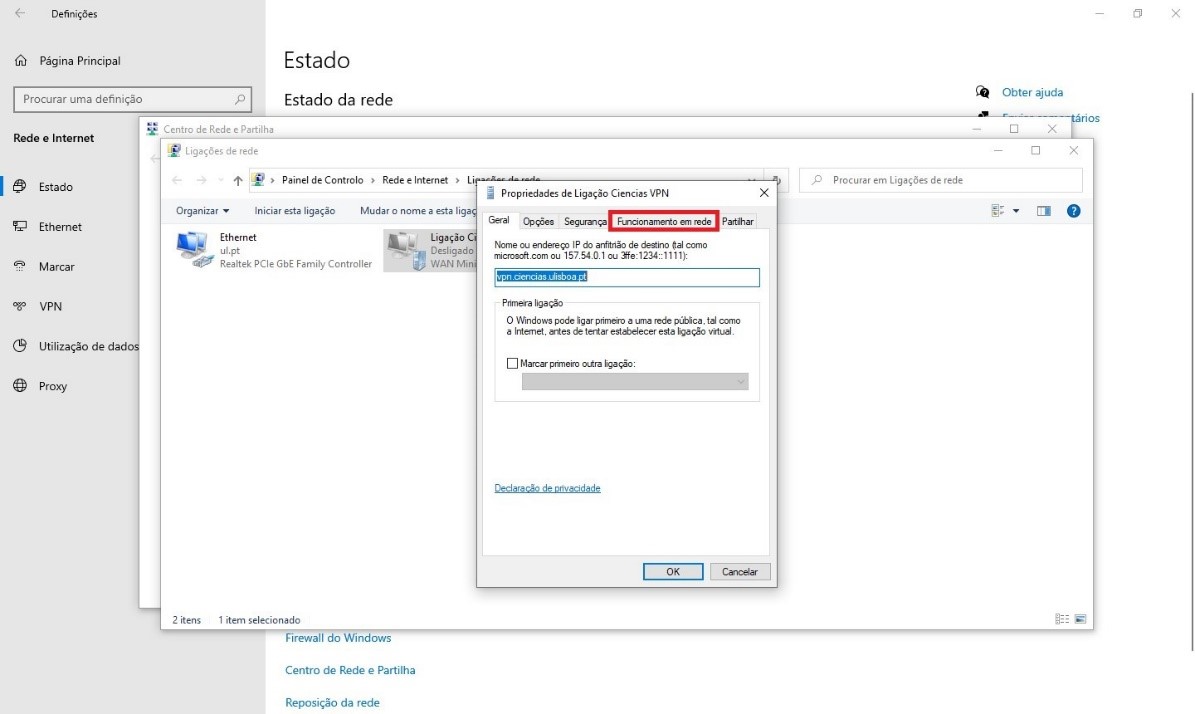
Na próxima janela clicar em Avançadas...
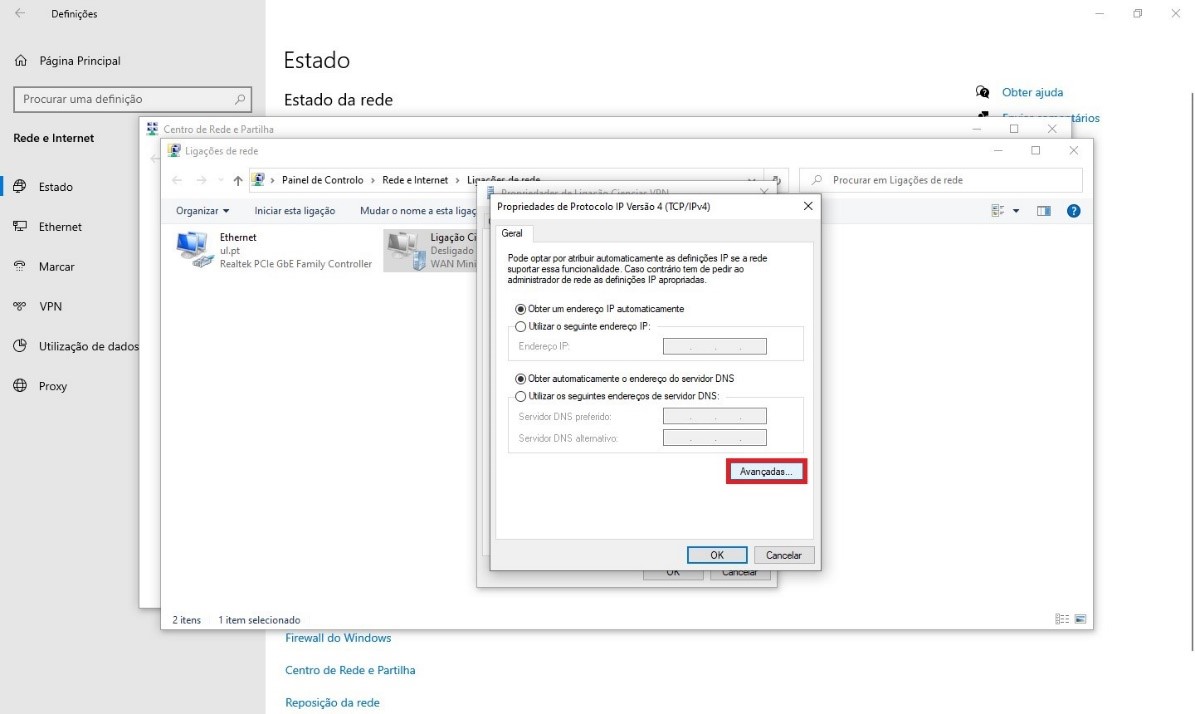
Por fim, seleccionar/ativar a opção Utilizar gateway predefinido na rede remota e finalizar clicando em OK
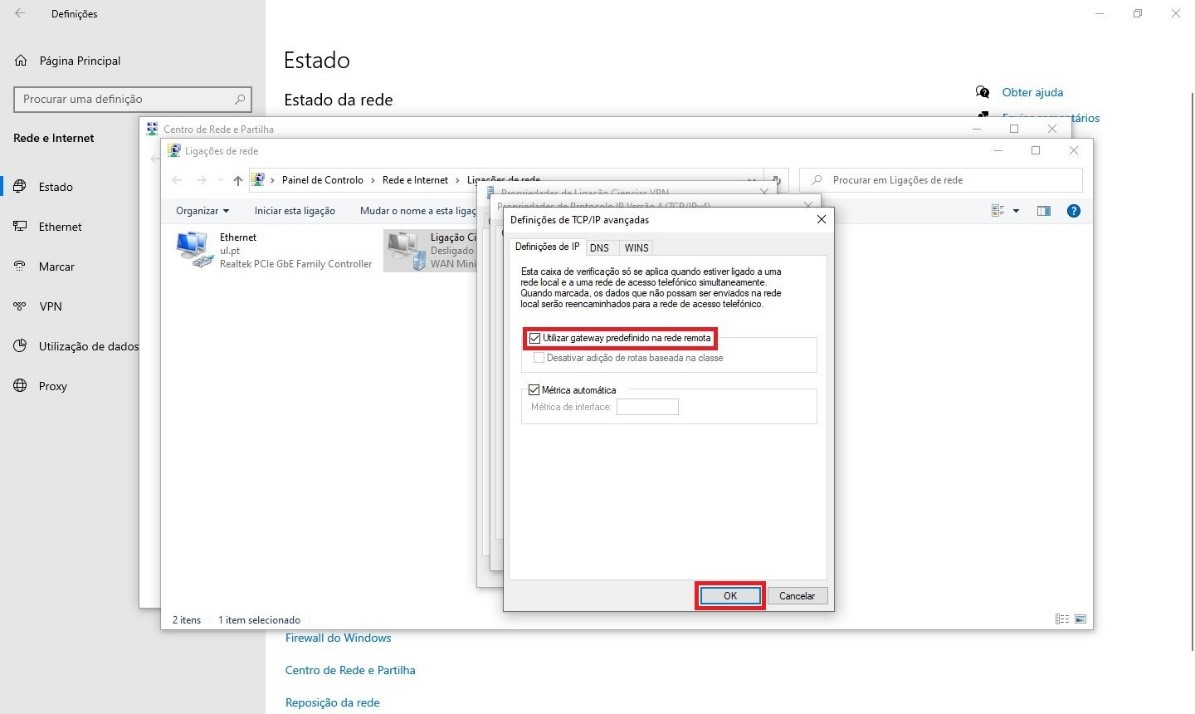
NOTA: Para que as aterações tenham efeito é necessário desligar e voltar a ligar a VPN

